In questo guida ti spiegherò come scaricare e installare WhatsApp per tablet Android, in modo da poter godere di questo servizio di messaggistica molto popolare sullo schermo più grande del tuo tablet. Ti mostrerò due metodi per installare Whatsapp su qualsiasi tablet Android che ho provato e testato personalmente. Puoi dare quindi un’occhiata ad entrambi i metodi e scegliere quello che si più ti si addice.
WhatsApp per Tablet Android utilizzando WhatsApp Web
La versione Web di WhatsApp è stata rilasciata per consentire l’utilizzo del sistema di messaggistica da PC Windows e MAC. L’applicazione WhatsApp Web è fondamentalmente progettata per creare un’immagine speculare di WhatsApp del tuo telefono sul PC (in questo caso il tuo tablet). Quindi, in questo metodo è necessario possedere un telefono cellulare con WhatsApp installato su di esso.
- Installa Chrome o Firefox sul tablet.
- Scarica WhatsApp sul cellulare.
- Torna al tablet.
- Apri il browser Chrome sul tablet e digita https://web.whatsapp.com/ nella barra degli indirizzi.
- Passa alla versione desktop.
Una volta che entrato sarai portato alla versione mobile del sito WhatsApp. Questo perché si sta cercando di raggiungere il sito da un tablet. È necessario passare alla versione desktop per accedere a WhatsApp Web che è stato progettato per PC.

- Fai clic sul simbolo con 3 puntini che si trova nell’angolo in alto a destra del browser Chrome (vedi foto sopra).
- Clicca su ‘Richiedi Versione Desktop’. Sarai portato alla versione desktop del sito.
- Utilizza il codice QR.
Una volta raggiunta la versione desktop di WhatsApp, vedrai un codice QR (vedi foto sotto) sullo schermo del tablet e ti verrà richiesto di eseguire la scansione del codice utilizzando il telefono.
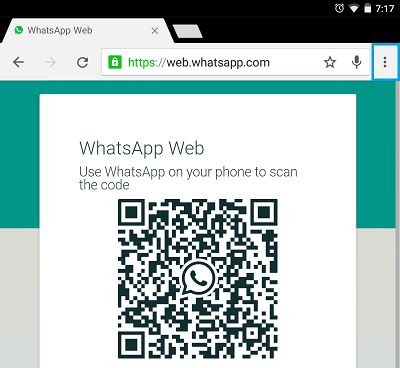
- Esegui la scansione del codice.
- Torna al telefono, lancia WhatsApp e scannerizza il codice QR sul tablet. Basta seguire le istruzioni riportate sul telefono per completare la scansione.
Una volta completato il passaggio precedente, sei pronto per utilizzare il sistema di messaggistica WhatsApp sul tablet.
Ora, dai un’occhiata al secondo metodo per installare WhatsApp per tablet senza telefono cellulare.
Le fasi di questo metodo richiedono l’attivazione della voce “Origini Sconosciute” nel menu Impostazioni del tablet. Questo perché tecnicamente, WhatsApp è considerata come una applicazione di terze parti da quando si esegue l’installazione direttamente dal sito WhatsApp e non da Google Play Store.
- Visita il sito www.whatsapp.com/download.
- Richiedi la versione Desktop.
- Scarica il file whatsapp.apk sul tablet
Sulla versione desktop del sito puoi visualizzare le opzioni per iPhone, Android, Blackberry e altri telefoni.
- Clicca sulla versione Android per essere indirizzato al link per scaricare WhatsApp.
Effettuato il download individua il file whatsapp.apk e fai clic su di esso per avviare il processo di installazione di WhatsApp per tablet.
- Una volta cliccato sul file whatsapp.apk, ti verrà presentato un altro avvertimento che chiede di modificare le impostazioni. Clicca su Impostazioni dalla finestra pop-up. (Vedi immagine sotto)
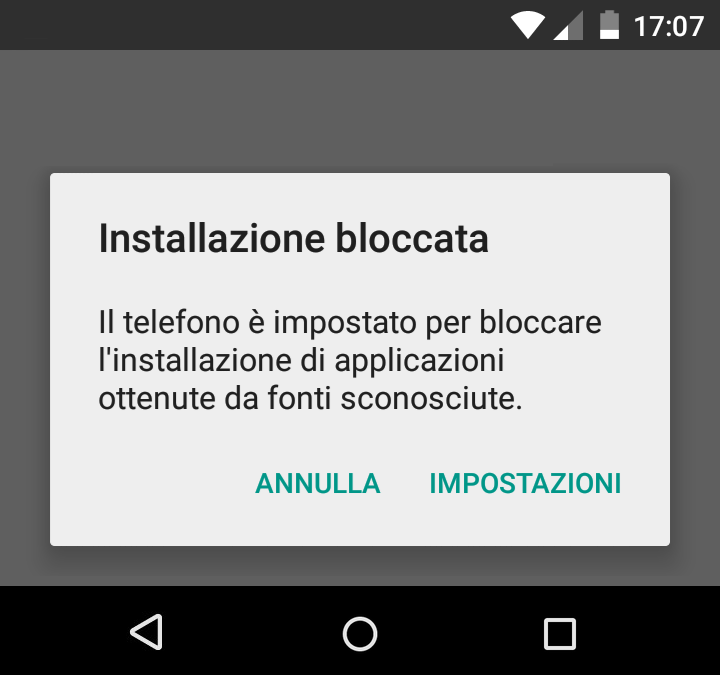
- Una volta che la scheda Impostazioni sarà aperta, individua la voce fonti sconosciute e toccando su di essa, abilitala. Apparirà ancora una volta un avvertimento> Fai clic su OK per consentire l’installazione di applicazioni di terze parti.
- Ora clicca di nuovo sul file whatsapp.apk e completa l’installazione.
Per questo processo è necessario fornire a WhatsApp un numero di telefono in modo che esso possa inviare un SMS di conferma.
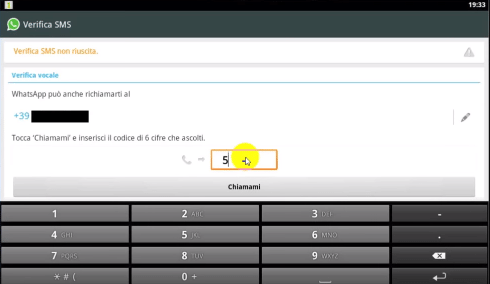
Una volta verificato con successo WhatsApp per tablet, invia un messaggio di prova al fine di verificare se l’applicazione è in funzione.




